彈指間免費完成照片裁切。
Adobe Express 的線上裁切工具,能在轉眼間將影像修剪至完美大小。
彈指間免費完成照片裁切。
Adobe Express 的線上裁切工具,能在轉眼間將影像修剪至完美大小。
在 Adobe Express 中對您的影像進行更多處理。
如使用照片裁切工具。

1. 選擇。
把 JPG 或 PNG 影像上傳到裁切影像工具。
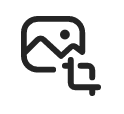
2. 裁切。
調整滑桿,找出理想的裁切大小。

3. 繼續編輯。
立刻下載裁切完成的影像或繼續編輯。
上傳、裁切接著就能立即下載。
輕鬆、快速地在線上裁切照片大小。選擇要裁切的照片、上傳到我們的裁切工具中,接著使用多邊形方塊與引導線完成適當裁切。
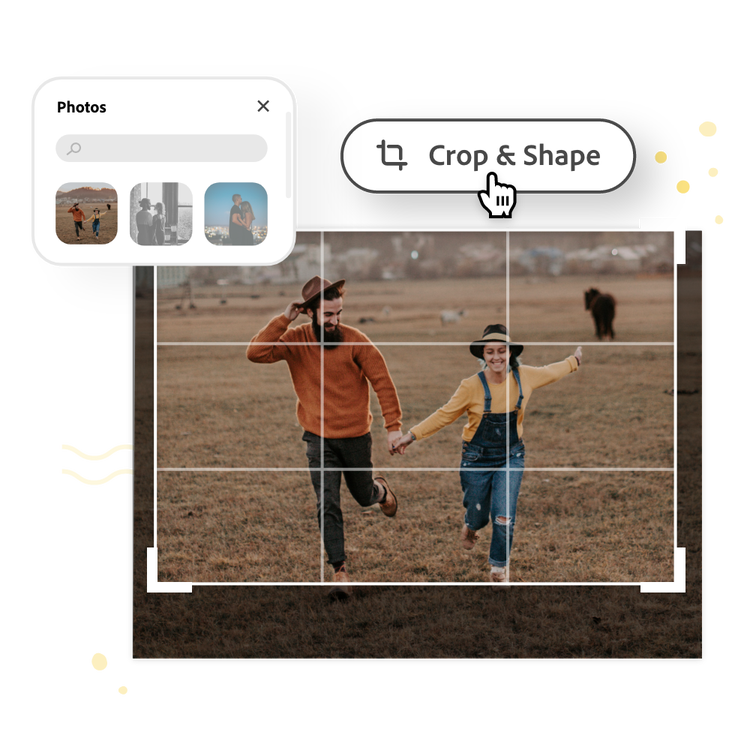
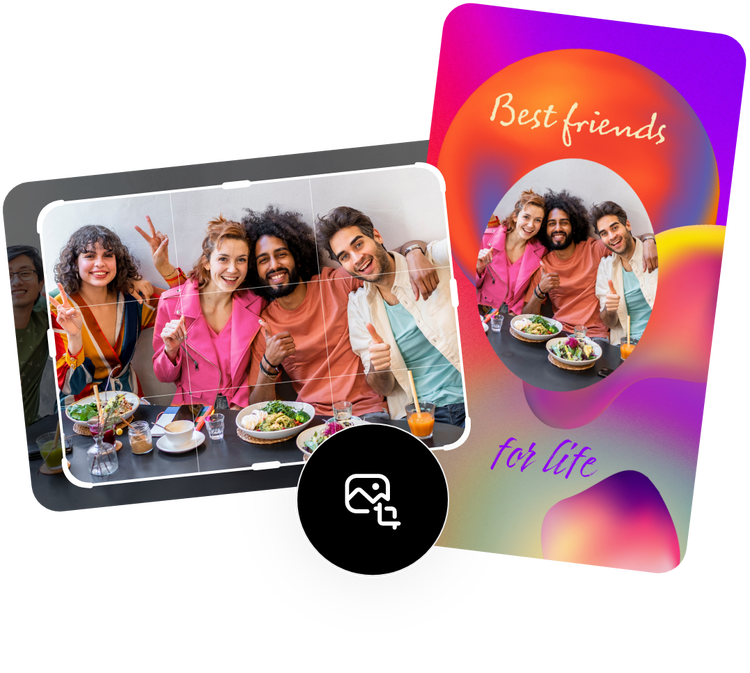
線上分享裁切過的影像。
在眾多照片裁切應用程式中,Adobe Express 能幫您快速完成作業,讓您能馬上就在各網路平台盡情分享。 下載裁切完成的相片,技能在社群媒體等網路平台,或是列印成相片分享。
發揮更多影像創意。
想為大型專案裁切影像素材嗎?利用 Adobe Express 提供的相片編輯功能與設計工具,發揮個人創意。去除影像背景凸顯主題、套用濾鏡或加上 GIF 與動畫,讓設計更動感。您有無限的影像創作方式,同時能將作品列印出來或使用數位格式。
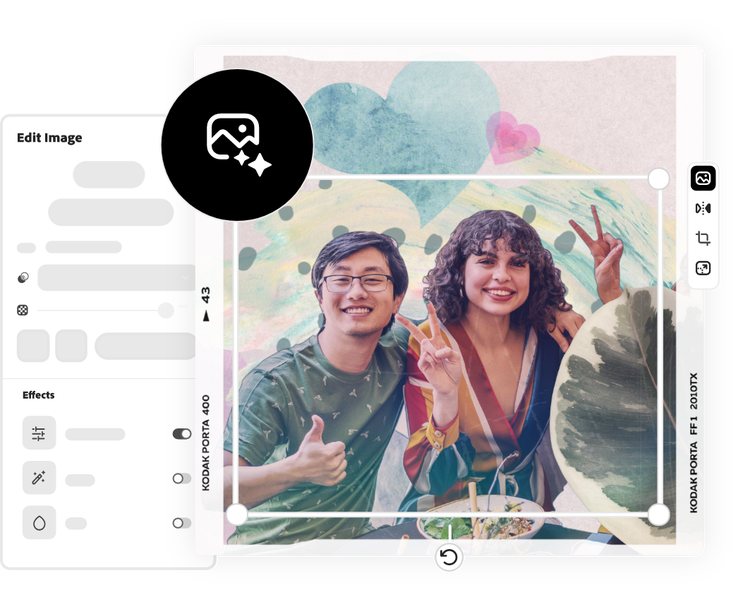
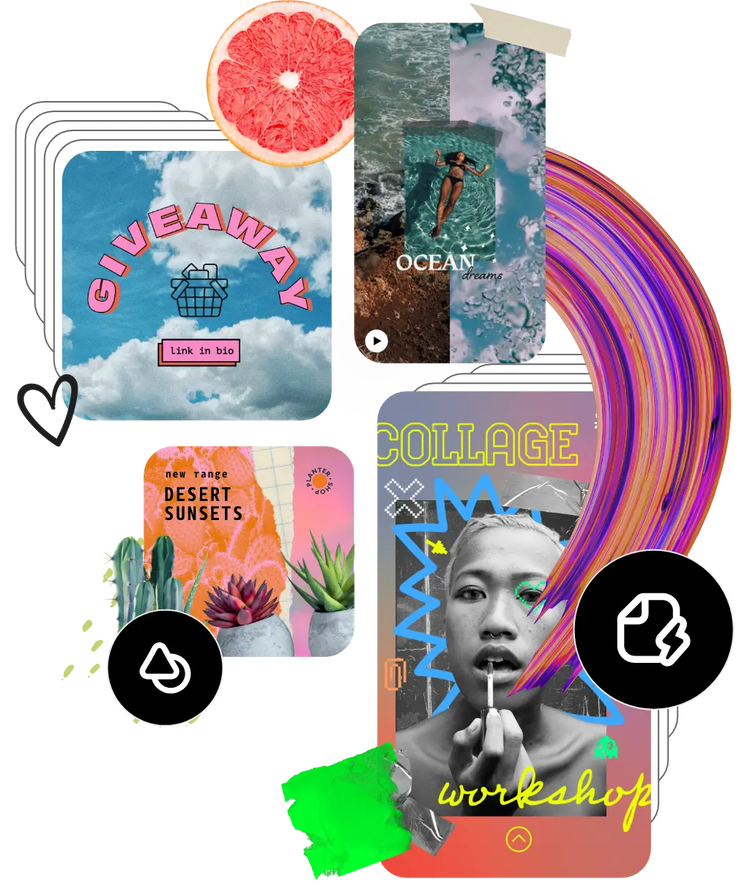
數以千計的模板與資產,讓您立即動手編輯自訂。
使用專業設計的模板激發靈感,並為您節省時間。Adobe Express 有垂直、水平與方形等不斷增加的模板系列,能創造出在各個平台管道與裝置上都卓然出眾的設計作品。
讓線上影像裁切工具帶給您不同的視野。
編輯臉書封面照片時需要裁切影像嗎?還是要放上 IG 限時動態的照片需要調整大小呢?使用 Adobe Express 相片裁切工具就能辦到,讓您輕鬆快速將圖片裁切成想要的尺寸,同時還能維持圖片的品質。
隨意裁切影像。
將相片上傳到裁切工具中,移動滑桿選擇裁切區域,確認之後就能完成裁切的工作,同時將裁切好的相片直接下載到裝置裡。有了免費的 Adobe Express 影像裁切工具,一切動作都毫不費力。
還有更多影像編輯功能可使用。
除了裁切影像外,Adobe Express 還提供了許多可免費使用的相片編輯工具。像是去背、套用濾鏡及加上動畫效果等專業編輯功能,您都能隨時隨地在桌機或行動裝置上盡情使用。